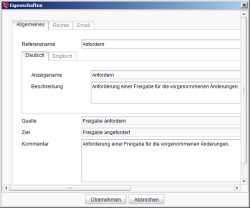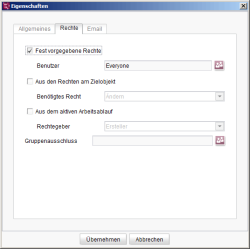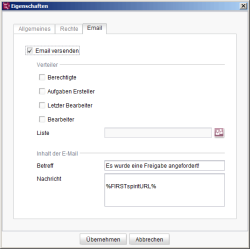Startseite / Vorlagen (Grundlagen) / Aufbau von Vorlagen / Arbeitsabläufe / Register Zustandsdiagramm / Transition Eigenschaft
Eigenschaften eines Transition-Elementes
| Inhaltsverzeichnis |
Übergänge werden durch Pfeile dargestellt. Übergänge bilden die Verbindung zwischen einer Aktivität und einem Status. Hier werden die Rechte für ein Arbeitsablauf-Modell definiert. Das Abbrechen einer Aktion führt dazu, dass der vorherige Status (vor dem Schalten der Transition) erhalten bleibt. Das Abbrechen muss im Arbeitsablauf nicht getrennt modelliert werden.
Eine neue Transition wird über das Icon ![]() in der Symbolleiste angelegt. Die Eigenschaften eines Transition-Elementes können anschließend bearbeitet we
in der Symbolleiste angelegt. Die Eigenschaften eines Transition-Elementes können anschließend bearbeitet we

Eigenschaften einer Transition
Register Allgemein
Referenzname: In diesem Feld kann ein Name für die ausgewählte Transition vergeben werden. Dieser Name muss in Bezug auf seine Quelle eindeutig sein (Zeichenbeschränkung: <= 40 Zeichen).
Anzeigename / Beschreibung: Es können zusätzlich sprachabhängige Angaben hinzugefügt werden. Dabei handelt es sich um die Redaktionssprachen (nicht die Projektsprachen).
Der Anzeigename wird z. B. in Arbeitsablauf-Dialogen (Beschriftung der Buttons im Transitionsdialog, Hilfe- und Historie-Register), für Einträge im Kontextmenü zum Starten/Schalten der Arbeitsabläufe, für die Beschreibung als Tooltip und auf dem Hilfe-Register verwendet. Wird kein Anzeigename angegeben, wird der eindeutige Name angezeigt. Ist keine Beschreibung vorhanden, wird der Text aus dem Feld Kommentar angezeigt.
Quelle: In diesem Feld wird automatisch die Quelle angezeigt, von der die Transition ausgeht.
Ziel: In diesem Feld wird automatisch das Ziel angezeigt, auf das die Transition zeigt.
Kommentar: In diesem Feld kann ein erklärender Kommentar zu der aktuellen Transition angegeben werden.
Register Rechte
Auf diesem Register können Sie festlegen, welcher Benutzer über das Recht verfügen soll, diesen Übergang beim Durchlaufen eines Arbeitsablaufs zu verwenden.
 |
Standardmäßig sind keine Rechte definiert. Auf diesem Register muss eine Option gewählt werden, damit der Arbeitsablauf ausführbar ist. |
Fest vorgegebene Rechte: Wird diese Option gewählt, dann sind die berechtigten Benutzer für diese Transition fest definiert. In dem Feld sind die verantwortlichen Benutzer und/oder Gruppen aufgelistet, die diese Transition schalten dürfen. Durch einen Klick auf das Icon ![]() öffnet sich ein weiteres Fenster, in dem die gewünschten Personen bzw. Gruppen aus einer Liste ausgewählt werden können.
öffnet sich ein weiteres Fenster, in dem die gewünschten Personen bzw. Gruppen aus einer Liste ausgewählt werden können.
Aus den Rechten am Zielobjekt: Wird diese Option gewählt, dann ergeben sich die berechtigten Benutzer aus der Rechtedefinition in der Baumstruktur des SiteArchitect. In dem Feld kann ausgewählt werden, über welches Recht der Benutzer auf dem betrachteten Objekt verfügen muss, um diesen Übergang durchführen zu dürfen.
Aus dem aktiven Arbeitsablauf: Wird diese Option gewählt, dann ergeben sich die berechtigten Benutzer aus der laufenden Instanz des Arbeitsablaufs. In dem Feld kann der Ersteller der Instanz oder der letzte Bearbeiter ausgewählt werden.
Die Option „letzter Bearbeiter der Zielaktion“ steht dabei nur auf ausgehenden Transitionen eines Status zur Verfügung und kann nur dann eingesetzt werden, wenn der Arbeitsablauf eine Schleife enthält, so dass eine Aktivität mehrmals durchlaufen werden kann, z. B.: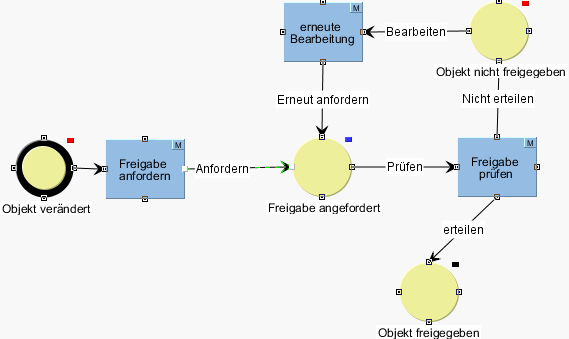
Die in der Abbildung dargestellte Aktivität „Freigabe prüfen“ wäre z. B. in diesem Fall eine Zielaktion, d. h. eine Aktivität, auf die ein Status zeigt. Würde die Option „letzter Bearbeiter der Zielaktion“ auf der Transition „Prüfen“ ausgewählt, kann nur ein Benutzer die betreffende Transition durchführen, der diese Transition bereits zuvor einmal durchgeführt hat.
Gruppenausschluss: Hier können für ausgehende Transitionen eines Status Gruppen ausgewählt werden, die nicht automatisch als „Nächster Bearbeiter“ im Arbeitsablaufdialog erscheinen sollen. Die über diese Funktion ausgewählten Gruppen sind im betreffenden Dialog aber trotzdem weiterhin über das Icon auswählbar. Außerdem wirkt sich die Wahl unter „Gruppenausschluss“ auch auf den E-Mail-Versand aus.
Register Email
Email versenden: Ist die Checkbox aktiviert, dann wird eine E-Mail an die ausgewählten Empfänger verschickt, sobald die Transition ausgeführt wurde.
Verteiler: In diesem Bereich kann ausgewählt werden, an welche Personen eine E-Mail verschickt werden soll:
- Berechtigte: Personen, die berechtigt sind, den Arbeitsablauf in den nachfolgenden Status weiterzuschalten. Diese Rechte werden entweder über die Rechte zum Schalten der Transition direkt innerhalb des Arbeitsablauf-Modells definiert und/oder über die Rechte zum Schalten einer Transition auf dem Objekt, auf dem die Instanz des Arbeitsablaufs gestartet wurde.
- Aufgaben-Ersteller: Der Benutzer, der die Instanz des Arbeitsablaufs gestartet hat.
- Letzter Bearbeiter: Der Benutzer, der die Instanz des Arbeitsablaufs in den aktuellen Status geschaltet hat.
- Bearbeiter: Der aktuelle Bearbeiter des Arbeitsablaufs.
- Liste: In diesem Feld können mehrere Personen bzw. Gruppen aufgelistet werden. Durch einen Klick auf das Icon öffnet sich ein weiteres Fenster, in dem die gewünschten Personen bzw. Gruppen aus einer Liste ausgewählt werden können.
Betreff: In diesem Feld wird der Text der Betreff-Zeile der E-Mail eingetragen.
Nachricht: In diesem Feld wird die Nachricht eingetragen, die der Empfänger erhalten soll. Hierbei können %-Ausdrücke als Platzhalter verwendet werden, die vom System automatisch ersetzt werden.
Platzhalter für die Erzeugung kontextspezifischer Informationen
In E-Mails, die durch Arbeitsabläufe versendet werden, können spezielle Platzhalter verwendet werden, die vom System automatisch kontextbezogen ersetzt werden. Auf diese Weise kann beispielsweise ein Link zur Vorschau der Seite, auf der der Arbeitsablauf aktiv ist, und viele weitere Informationen in der E-Mail ausgegeben werden.
Die Platzhalter können auf den Eigenschaften einer Aktivität oder einer Transition im Register „E-Mail“ konfiguriert werden. Beim Schalten einer Transition oder Aktivität werden dann automatisch die E-Mails mit den entsprechenden Informationen versendet.
Platzhalter Verbindungsmodus
%FIRSTspiritURL% = Verbindungsmodus HTTP (Standardmodus; Mastersprache)
%FIRSTspiritSOCKETURL% = Verbindungsmodus SOCKET (Mastersprache)
Platzhalter Vorschau-URL
%PAGESTORE_PREVIEW_URL% = Vorschau-URL einer Seite aus der Inhalte-Verwaltung (Mastersprache)
%SITESTORE_PREVIEW_URL% = Vorschau-URL einer Seitenreferenz aus der Struktur-Verwaltung (Mastersprache)
%WEBeditURL% = WebEdit Link auf die Vorschau der Seite (Mastersprache)
Platzhalter Arbeitsablauf (Allgemeine Informationen)
%WF_NAME% = Name des Arbeitsablaufs
%LAST_COMMENT% = letzter Kommentar
%PRIORITY% = Priorität
Platzhalter Arbeitsablauf (Personen)
%CREATOR% = Person, die den Arbeitsablauf erzeugt hat. Es wird der Anmeldename ausgegeben.
%CREATOR_FULLNAME% = Person, die den Arbeitsablauf erzeugt hat. Es wird der volle Name ausgegeben (ist dieser nicht bekannt, wird der Anmeldename ausgegeben).
%LAST_USER% = letzte bearbeitende Person, es wird der Anmeldenamen ausgegeben.
%LAST_USER_FULLNAME% = letzte bearbeitende Person, es wird der volle Name ausgegeben (ist dieser nicht bekannt, wird der Anmeldename ausgegeben).
%NEXT_USER% = Name der Personen, die den Arbeitsablauf im nächsten Schritt bearbeiten dürfen. Es werden die Anmeldenamen ausgegeben.
%NEXT_USER_FULLNAME% = Namen der Personen, die den Arbeitsablauf im nächsten Schritt bearbeiten dürfen. Es werden die vollen Namen ausgegeben (sind diese nicht bekannt, werden die Anmeldenamen ausgegeben).
Platzhalter Arbeitsablauf (Daten)
%DATE% = Fälligkeitsdatum (nur wenn gesetzt)
%DATE_TIME% = Fälligkeitsdatum (nur wenn gesetzt) mit Uhrzeit. Das Format ist lokalisiert, z. B. in der englischen Version: „February 25, 1986 at 11:04:37 AM CET“.
Platzhalter Arbeitsablauf (Historie)
%HISTORY% = Historie der Instanz des Arbeitsablaufs, alle Einträge werden angezeigt, in aufsteigender Reihenfolge (z. B. Einträge 1, 2, 3, 4, 5, 6, 7, 8, 9, 10).
%HISTORY_SHORT% = Historie der Instanz des Arbeitsablaufs, nur die letzten drei Einträge werden angezeigt, in aufsteigender Reihenfolge (z. B. Einträge 8, 9, 10).
%HISTORY_LAST% = Historie der Instanz des Arbeitsablaufs, nur der letzte Eintrag wird angezeigt (z. B. Eintrag 10).
%HISTORY_DESC% = Historie der Instanz des Arbeitsablaufs, alle Einträge werden angezeigt, in absteigender Reihenfolge (z. B. Einträge 10, 9, 8, 7, 6, 5, 4, 3, 2, 1).
%HISTORY_SHORT_DESC% = Historie der Instanz des Arbeitsablaufs, nur die letzten drei Einträge werden angezeigt, in absteigender Reihenfolge (z. B. Einträge 10, 9, 8).
Beispiele (Platzhalter)
Wenn die Platzhalter %FIRSTspiritURL%, %FIRSTspiritRMIURL% oder %FIRSTspiritSOCKETURL% im Feld „Nachricht“ angegeben werden, wird in der versendeten Mail ein Link (der auf den entsprechenden Knoten im Projekt verweist) erzeugt, z. B. für %FIRSTspiritURL%:
http://myServer:9999/start/FIRSTspirit.jnlp?app=client&project=QS_akt&name=vorlage_1&type=Page&id=4394331&host=myServer&port=9999&mode=HTTP
oder für %PAGESTORE_PREVIEW_URL%:
http://myServer.espirit.de:9999/fs5preview/preview/4238727/page/DE/current/4238731/4394331
Über die anderen Platzhalter können weitere kontextspezifische Information zur jeweiligen Instanz des Arbeitsablaufs generiert werden, z. B. %HISTORY%:
16. April 2012 - Admin, Manuell
Aktivität: Freigabe anfordern
Status: Freigabe angefordert
Kommentar: UserB : Freigabe erteilen bitte
Neben dem URL für den SiteArchitect (%FIRSTspiritURL%) kann im Text auch ein Link auf eine Vorschauseite im ContentCreator übergeben werden (%WEBeditURL%), z. B.:
http://myServer:9999/fs5webedit/?project=476656&store=pagestore&element=477196
Sprachabhängige URLs
Im Falle von mehrsprachigen Projekten führen Links, die in der E-Mail erzeugt werden, zur Vorschau in der Mastersprache.
Durch Ergänzen eines Unterstrichs (_) und des Sprachkürzels der gewünschten Sprache (siehe Sprachen (→Dokumentation für Administratoren)) können auch sprachabhängige Links erzeugt werden.
Beispielsweise für die Sprache „DE“:
%FIRSTspiritURL_DE%
 |
Lässt sich ein Platzhalter nicht auflösen, weil die Information in dem gewählten Kontext nicht verfügbar ist, wird er durch eine entsprechende Information ersetzt: - German (DE): <in aktuellem Kontext nicht verfügbar> - English (EN): <not available in current context> |
 |
Die Platzhalter-Ersetzung funktioniert nur, wenn das JNLP-Servlet auf dem System installiert ist. |